Uvod
VAŽNO: Ovaj se članak odnosi samo na korisnike u organizacijama koje isključivo koriste Exchange Online i nemaju hibridnu implementaciju između sustava Exchange Online u Microsoft 365 i lokalnom sustavu Microsoft Exchange Server. Ako imate hibridnu implementaciju, pročitajte članak u članku iz Microsoftove baze znanja:
U ovom se članku nalaze informacije o otklanjanju poteškoća koje korisniku onemogućuje pregledavanje podataka o slobodnom/zauzetom vremenu drugih korisnika u programu Microsoft Office Outlook 2007 i u programu Microsoft Outlook 2010 u programuMicrosoft 365.
Korisnik možda ne može pregledavati informacije o slobodnom/zauzetom vremenu u scenarijima kao što su sljedeće:
-
Korisnik pokušava zakazati zahtjev za sastanak u kalendaru.
-
Korisnik pokušava prikazati dostupnost drugih korisnika u programu Outlook.
U takvim slučajevima korisnik možda ne može pregledavati informacije o slobodnom/zauzetom vremenu jer se Outlook ne može povezati s servisom dostupnosti sustava Exchange i servisom za automatsko otkrivanje sustava Exchange.
Procedura
Prije otklanjanja poteškoća
Prije otklanjanja poteškoća, provjerite jesu li ispunjeni sljedeći uvjeti.
Provjerite je li korisnik vodio alat za postavljanje Microsoft 365 za stolna računala
Dodatne informacije o postavljanju radne površine za Microsoft 365 potražite na sljedećem Microsoftovu web-mjestu:
Korištenje trenutnih aplikacija sustava Office za stolna računala sa sustavom Microsoft 365
Provjerite zadovoljava li računalo sistemske preduvjete za Microsoft 365
Dodatne informacije o sistemskim preduvjetima za Microsoft 365 potražite na sljedećem Microsoftovu web-mjestu:
Softverski preduvjeti za Microsoft 365 za tvrtke
Ako je instalacija sustava Office ažurirana, testirajte da biste utvrdili je li problem riješen pokušavajući dohvatiti informacije o slobodnom/zauzetom vremenu. Ako problem nije riješen, poslužite se navedenim metodama u nastavku.
Otklanjanje poteškoća s problemom
Da biste riješili taj problem, upotrijebite jedan ili više sljedećih metoda, kao što je prikladno za vašu situaciju.
Otklanjanje poteškoća s pristupom dostupnosti servisa
Koraci od 1 do trećeg koraka u ovom odjeljku koraci su koje možete koristiti da biste izolirali izvor problema. Na temelju rezultata tih metoda trebali biste moći izolirati problem s lokalnim računalom ili konfiguracijom tvrtke ili ustanove.
Prvi korak: Provjerite može li korisnički račun pristupati servisu za dostupnost u sustavu Exchange Online
Da biste dohvatili informacije o slobodnom/zauzetom vremenu iz sustava Exchange Online, morate imati pristup servisu za dostupnost. Krajnje točke servisa za dostupnost isporučuju se pomoću servisa za automatsko otkrivanje kada je postavljen profil programa Outlook. Ovisno o konfiguraciji koju vaša tvrtka ili ustanova zapošljava, servis za automatsko otkrivanje može se konfigurirati tako da upućuje na lokalno okruženje ili izravno na poslužitelje sustava Exchange Online. Važno je potvrditi da servis za automatsko otkrivanje reagira na zahtjeve korisnika koji ne mogu dohvaćati informacije o slobodnom/zauzetom vremenu.
Slijedite korake u nastavku.
-
Pokrenite web-preglednik, a zatim prijeđite na https://testconnectivity.Microsoft.com/ da biste pristupili alatu za analizu daljinskog povezivanja za Microsoft.
-
Kliknite karticu Microsoft 365 .
-
U odjeljku testovi povezivanja u programu Microsoft Office Outlookkliknite Automatsko otkrivanje programa Outlook, a zatim kliknite dalje.
-
Na stranici automatskog otkrivanja programa Outlook ispunite podatke na obrascu, a zatim kliknite izvrši test.
-
Kada se test dovrši, proširite svaki probni korak na stranici Detalji o testu da biste izdvojili problem. Ako je test uspješan, prikazat će vam se rezultati uspješnog upita za automatsko otkrivanje. Rezultati prikazuju popis URL-ova koje nudi servis za automatsko otkrivanje. Uspješni rezultati nalikuju onima koji su prikazani na sljedećem zaslonu.
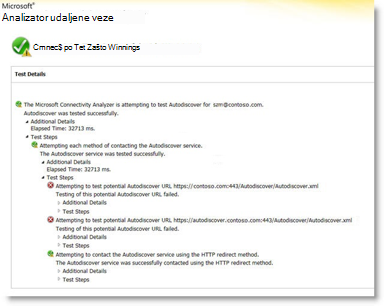
Ako test ne uspije, administrator Microsoft 365 trebao bi biti sigurni da je servis za automatsko otkrivanje pravilno postavljen u vašoj tvrtki ili ustanovi. Dodatne informacije o tome kako to učiniti potražite u članku treći korak: stvaranje i izmjena DNS zapisa automatskog otkrivanja u nastavku.
Drugi korak: korištenje alata za probno automatsko konfiguriranje e-pošte radi utvrđivanja može li se Outlook povezati s servisom za automatsko otkrivanje
Kada potvrdite da servis za automatsko otkrivanje funkcionira eksterno za vašu tvrtku ili ustanovu, odredite funkcionira li servis za automatsko otkrivanje ispravno na lokalnom računalu. Pomoću alata za automatsko konfiguriranje e-pošte provjerite funkcioniraju li servisi za automatsko otkrivanje i servis za dostupnost u programu Outlook.
Slijedite korake u nastavku.
-
Pokrenite Outlook.
-
Pritisnite i držite tipku CTRL, desnom tipkom miša kliknite ikonu programa Outlook u području obavijesti, a zatim kliknite Testiraj samokonfiguraciju e-pošte.
-
Provjerite je li u okviru Adresa e-pošte postavljena ispravna adresa e-pošte.
-
U prozoru testna Automatska konfiguracija e-pošte kliknite da biste izbrisali potvrdni okvir koristi Guessmart , a zatim Osigurajte provjeru autentičnosti Guessmart .
-
Kliknite da biste potvrdili okvir koristi automatsko otkrivanje , a zatim kliknite Testiraj.
Provjerite je li test uspješan i može li Outlook dohvatiti ispravne URL-ove za servis za dostupnost. Uspješni rezultati nalikuju onome što je prikazano na slici u nastavku:
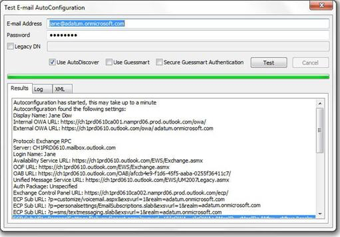
Ako ovaj test ne uspije, lokalno se računalo možda neće moći povezati s servisom za automatsko otkrivanje. U nastavku su navedeni neki česti razlozi zbog kojih može doći do tog problema:
-
Lokalni vatrozid blokira Outlook od povezivanja s servisom za automatsko otkrivanje.
-
Alat za postavljanje Microsoft 365 stolnog računala nije vođen na računalu.
Dodatne informacije o drugim metodama koje možete koristiti za rješavanje problema potražite u odjeljku Ostali načini otklanjanja poteškoća .
Treći korak: stvaranje i izmjena DNS zapisa automatskog otkrivanja
Prilagođena domena jest bilo koja domena koja se ne prikazuje kao zadani domeninaziv. onmicrosoft.com koji je dodan u Microsoft 365. Ako vaša tvrtka ili ustanova koristi prilagođene domene u sustavu Exchange Online, a svi vaši korisnici migriraju u Microsoft 365, DNS zapisi moraju biti konfigurirani da bi migrirali korisnike na krajnje točke servisa za automatsko otkrivanje sustava Exchange Online. Trebali biste stvoriti CNAME zapis za automatsko otkrivanje.contoso. com upućuje na autodiscover.Outlook.com.
U ovom slučaju contoso.com je rezervirano mjesto za naziv domene vaše tvrtke.
CNAME zapis za automatsko otkrivanje mora sadržavati sljedeće podatke:
-
Nadimak: automatsko otkrivanje
-
odredište: autodiscover.outlook.com
Dodatne informacije potražite u odjeljku zapisi sustava naziva vanjskih domena za Microsoft 365.
Upozorenje: Ako imate hibridnu implementaciju sustava Exchange, postavite javno DNS zapise automatskog otkrivanja za postojeće SMTP domene koje upućuju na lokalno okruženje. Dodatne informacije potražite u odjeljku preduvjete za hibridnu implementaciju.
Ostali načini otklanjanja pogrešaka
Sljedeće metode mogu riješiti i česte probleme s slobodnim i zauzetim pitanjima.
Pokretanje programa Outlook zajedno s skretnice/CleanFreeBusy
Outlook ima nekoliko parametara naredbenog retka koje možete koristiti za popravak problema.
Da biste popravili veze s slobodnim/zauzetim koracima, slijedite ove korake:
-
Zatvorite Outlook.
-
Odredite put datoteke Outlook. exe, slijedite ove korake:
je. Kliknite Start, pokažite na Traži, a zatim kliknite datoteke ili mape.
b. U okvir imenovani upišite Outlook. exe, a zatim kliknite Traži sada.
c. Uzmite u obzir put izvršne datoteke programa Outlook za referencu. Za Outlook 2007 zadani je put \Program Files\Microsoft Office\Office12\Outlook.exe. Za Outlook 2010 zadani je put \Program Files\Microsoft Office\Office14\Outlook.exe.
d. Na izborniku datoteka kliknite Zatvori. -
Kliknite Start, a zatim Pokreni.
-
U okvir Otvori upišite put programa Outlook (uvrstite naziv datoteke na put), jedanput pritisnite razmaknicu, a zatim upišite /cleanfreena zauzeto.
Naredba naredbenog retka za Outlook 2007, primjerice, sljedeća je na sljedeći način
: "C:\Programske datoteke\Microsoft Office\Office12\Outlook.exe"
/cleanfree, brojbilješki: cijeli put mora biti u navodnicima da bi sačuvao dugačke nazive datoteka. -
Ustanovite događa li se problem i dalje.
Određivanje je li vrijednost registra UseLegacyFB ispravno konfigurirana
VAŽNO: Ova metoda sadrži korake koji vam objašnjavaju kako izmijeniti registar. No ako nepravilno izmijenite registar, mogli biste uzrokovati ozbiljne probleme. Stoga obavezno pažljivo pratite ove upute. Sigurnosno kopirajte registar prije izmjene radi dodatne zaštite. Ako se pojavi problem, moći ćete vratiti registar. Dodatne informacije o tome kako sigurnosno kopiranje i vraćanje registra potražite u članku iz Microsoftove baze znanja pod sljedećim brojem:
Sigurnosno kopiranje i vraćanje registra u sustavu Windows
Ako je vaša tvrtka ili ustanova nedavno premještena u Microsoft 365, Outlook 2007 može se konfigurirati tako da koristi unos registra koji je preneseno iz prethodnog okruženja. Ovaj unos prisiljava Outlook da koristi poruku o slobodnoj/zauzetoj računu u javnoj mapi "Schedule + besplatno/zauzeto". Exchange Online ne koristi javne mape radi podataka o slobodnom/zauzetom vremenu. Da biste utvrdili postoji li ta konfiguracija, slijedite ove korake:
-
Pokrenite Uređivač registra.
-
Pronađite i proširite sljedeći subkey registra:
HKEY_CURRENT_USER \software\microsoft\offlice\12.0\outlook\options\calendar -
Pronađite unos registra UseLegacyFB. Ako postoji unos u registru UseLegacyFB, izbrišite unos. Ili promijenite vrijednost unosa registra UseLegacyFB u 0.
NAPOMENA: Ako korisnik može pregledavati informacije o slobodnom/zauzetom vremenu za sve ostale korisnike osim jednog korisnika, problem se može pronaći s određenim korisniku čije informacije o slobodnom/zauzetom vremenu korisnik ne može pregledavati. Otklanjanje poteškoća s određenim korisnicima da biste saznali zašto klijent programa Outlook za tog korisnika ne može objaviti informacije o slobodnom/zauzetom vremenu.
Potrebna vam je dodatna pomoć? Otvorite Microsoft Community.










